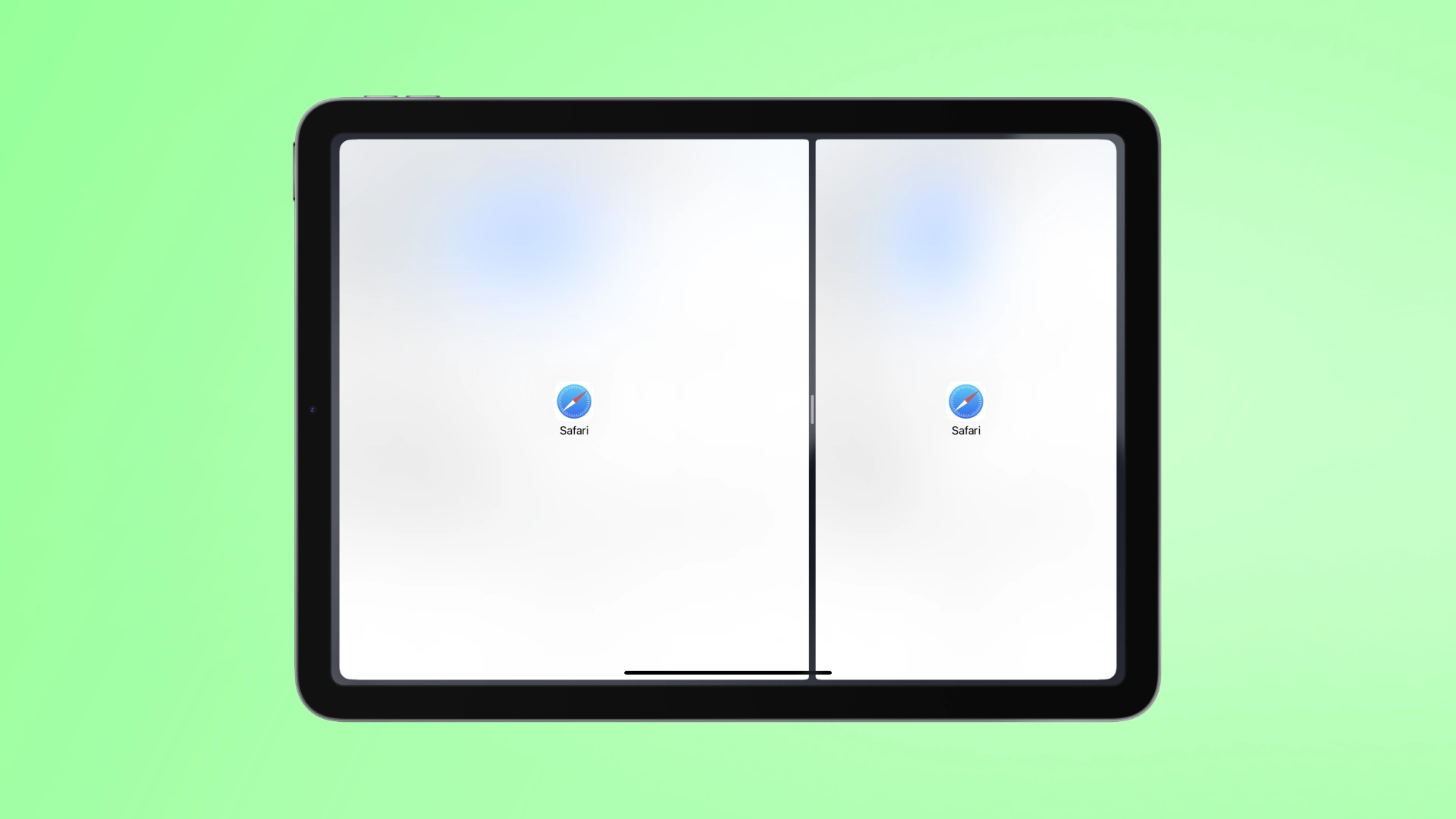iPad-ul a revoluționat consumul și crearea de conținut, oferind o platformă portabilă și versatilă pentru productivitate. Printre numeroasele sale caracteristici, Split View este un instrument puternic multitasking care permite utilizatorilor să lucreze cu mai multe aplicații simultan. Cu toate acestea, mulți utilizatori nu cunosc această funcție și nu înțeleg cum să o folosească.
Ce face Split View pe iPad
Split View pe iPad este o caracteristică puternică care permite utilizatorilor să vizualizeze și să interacționeze cu două aplicații una lângă alta pe același ecran. Îmbunătățește capacitățile de multitasking eliminând nevoia de a comuta constant între aplicații. Cu Split View, puteți lucra simultan la mai multe sarcini, puteți face referire la informații, puteți compara date sau puteți colabora în diferite aplicații. Această interfață cu ecran divizat oferă o integrare perfectă a aplicației, permițând un transfer ușor de conținut și o alocare reglabilă a spațiului pe ecran. Split View îmbunătățește productivitatea și promovează un flux de lucru mai eficient, permițând utilizatorilor să lucreze cu mai multe aplicații simultan.
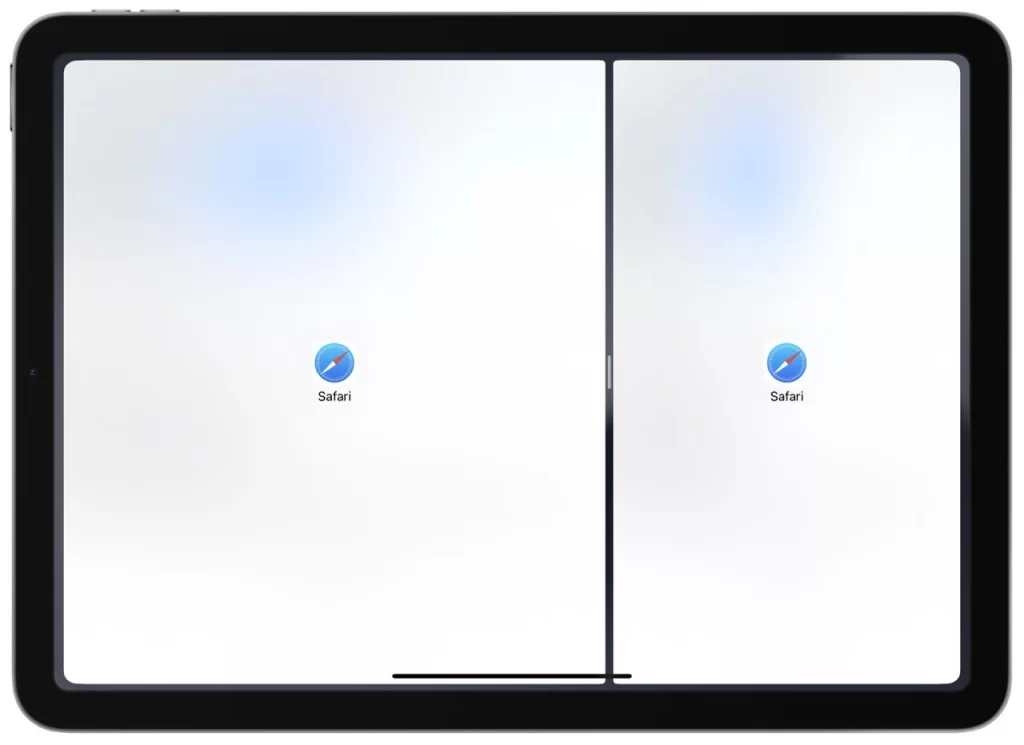
Split View pe iPad oferă o interfață cu ecran divizat în care ambele aplicații rămân active și complet funcționale. Acest lucru vă permite să interacționați cu fiecare aplicație în mod independent, fără a pierde funcționalitatea sau capacitatea de utilizare. Puteți personaliza lățimea fiecărei aplicații prin ajustarea divizorului, prioritizarea și alocarea spațiului pe ecran în funcție de nevoile dvs. Indiferent dacă scrieți e-mailuri în timp ce faceți referințe la documente, luați note în timp ce navigați pe web sau efectuați apeluri video în timp ce revizuiți prezentări, Split View simplifică fluxurile de lucru și economisește timp.
Oferind o experiență multitasking perfectă, Split View pe iPad permite referințe încrucișate, compararea și combinarea informațiilor din diferite surse. Puteți citi un articol în Safari în timp ce luați note în aplicația Note, puteți urmări un tutorial video în timp ce urmăriți împreună cu o aplicație de desen sau puteți discuta cu colegii în timp ce revizuiți o prezentare. Split View îmbunătățește productivitatea, permite multitasking eficient și îmbunătățește experiența utilizatorului iPad.
Cum se utilizează Split View pe iPad
Utilizarea Split View pe iPad este un proces simplu care vă permite să lucrați cu două aplicații una lângă alta pe același ecran. Urmați acești pași detaliați pentru a utiliza în mod eficient vizualizarea divizată:
- Deschideți prima aplicație pe care doriți să o utilizați în Split View. Aceasta va fi aplicația dvs. principală.
- Glisați în sus din partea de jos a ecranului pentru a accesa Dock. Dock-ul conține aplicațiile tale utilizate frecvent.
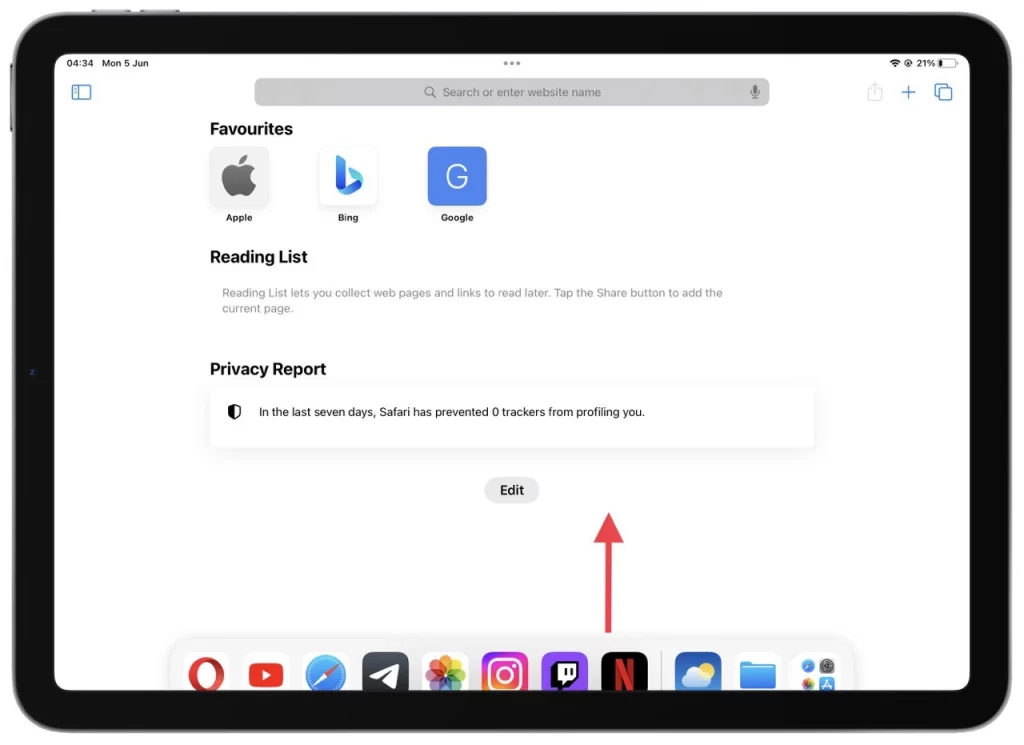
- Găsiți și atingeți a doua aplicație pe care doriți să o utilizați în Split View din Dock. Atingeți lung pictograma aplicației până când se ridică.
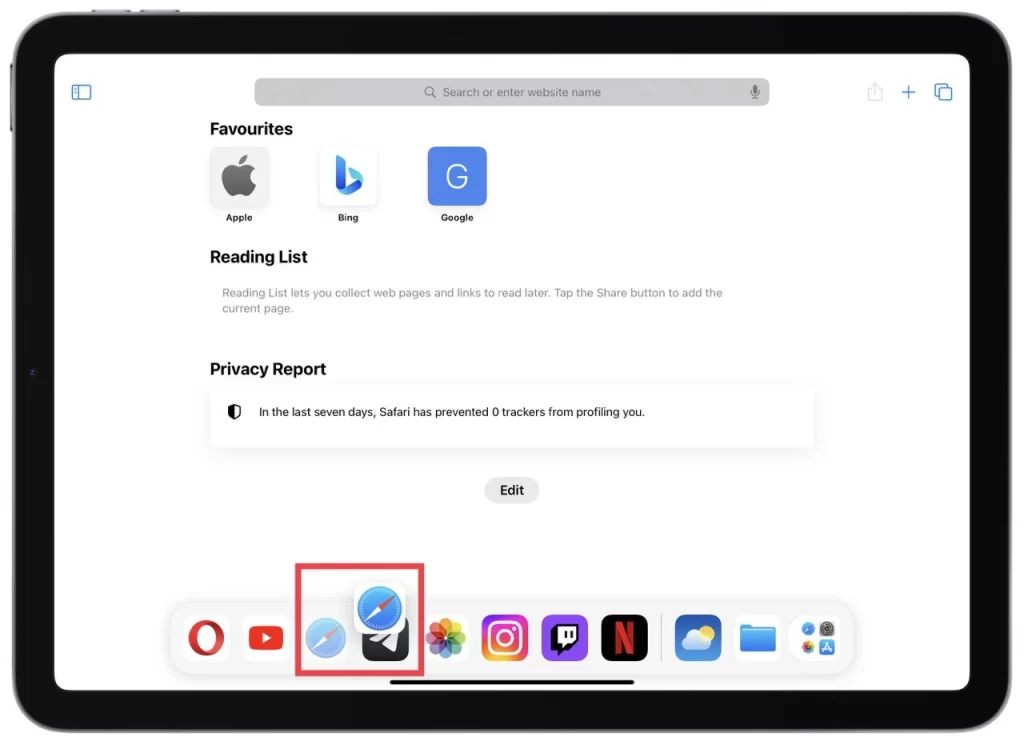
- În timp ce țineți în continuare pictograma aplicației, trageți-o spre marginea stângă sau dreaptă a ecranului. Pe măsură ce vă apropiați de margine, ecranul se va împărți, iar aplicația va ocupa acea jumătate a ecranului.
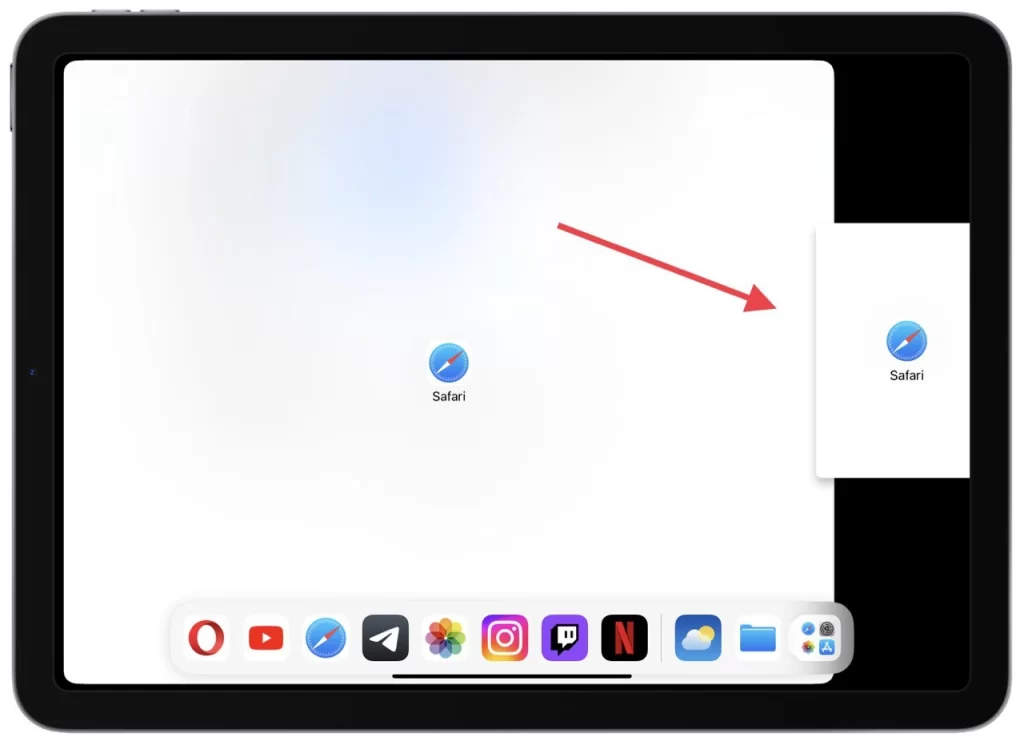
- Eliberați degetul pentru a pune aplicația în poziție. Cele două aplicații vor apărea acum una lângă alta. Puteți ajusta separatorul dintre aplicații trăgându-l pentru a aloca spațiu pe ecran în funcție de preferințele dvs.
- Acum puteți interacționa cu ambele aplicații simultan. Atingeți, glisați și utilizați funcțiile fiecărei aplicații în mod independent.
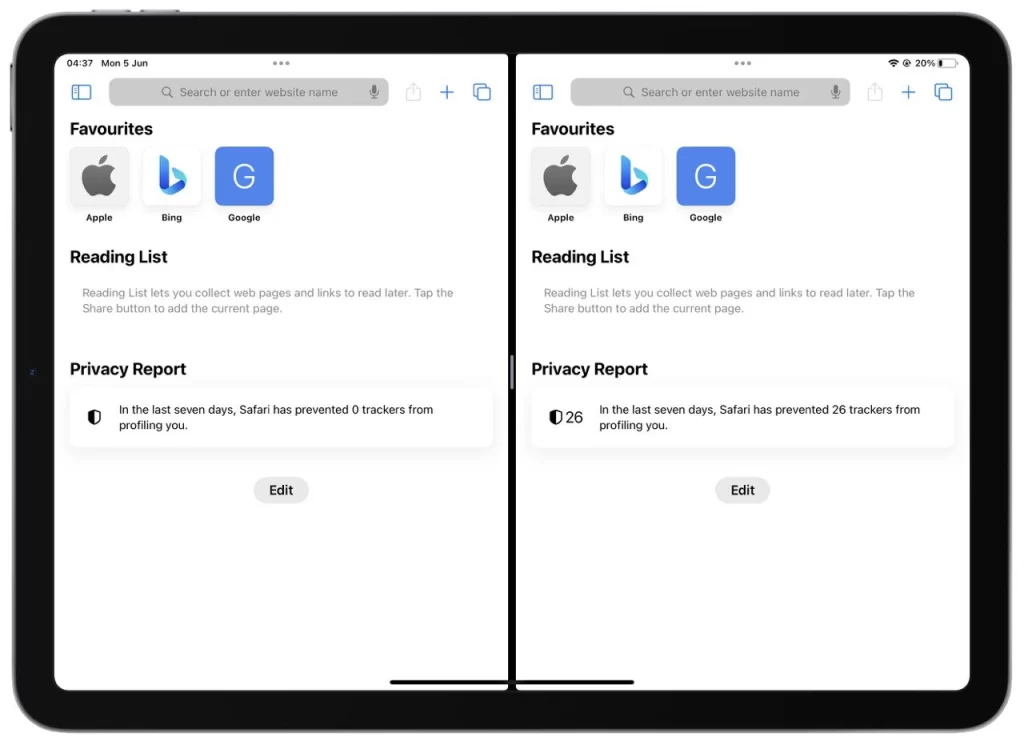
Pentru a schimba pozițiile aplicațiilor în Split View, atingeți lung separatorul și trageți-l în cealaltă parte. Dacă doriți să închideți o aplicație din Split View, glisați separatorul până la marginea ecranului. Aceasta va elimina aplicația din interfața cu ecran divizat.
Rețineți că nu toate aplicațiile acceptă Split View. Dacă o aplicație nu funcționează în Split View, poate fi din cauza limitărilor aplicației sau a unor probleme de compatibilitate. Urmând acești pași, puteți utiliza în mod eficient Split View pe iPad pentru a vă îmbunătăți capacitățile de multitasking, a crește productivitatea și a vă simplifica fluxul de lucru.
Ce este Slide Over pe iPad?
Slide Over este o funcție multitasking pe iPad care vă permite să accesați temporar o a treia aplicație într-o suprapunere de fereastră mică fără a ieși din aplicația curentă. Oferă o modalitate convenabilă de a te referi sau de a utiliza rapid o altă aplicație fără a întrerupe fluxul de lucru principal.
Când utilizați Slide Over, aplicația pe care o utilizați în prezent va rămâne în fundal, în timp ce aplicația secundară apare ca o fereastră plutitoare. Acest lucru vă permite să efectuați sarcini rapide, cum ar fi răspunsul la un mesaj, verificarea vremii sau notarea notelor, fără a comuta complet între aplicații. Iată cum să utilizați Slide Over pe iPad:
- Începeți prin a avea o aplicație deschisă și activă pe iPad.
- Glisați în sus din partea de jos a ecranului pentru a afișa Dock-ul . Dock-ul afișează o selecție a aplicațiilor tale preferate sau utilizate recent.
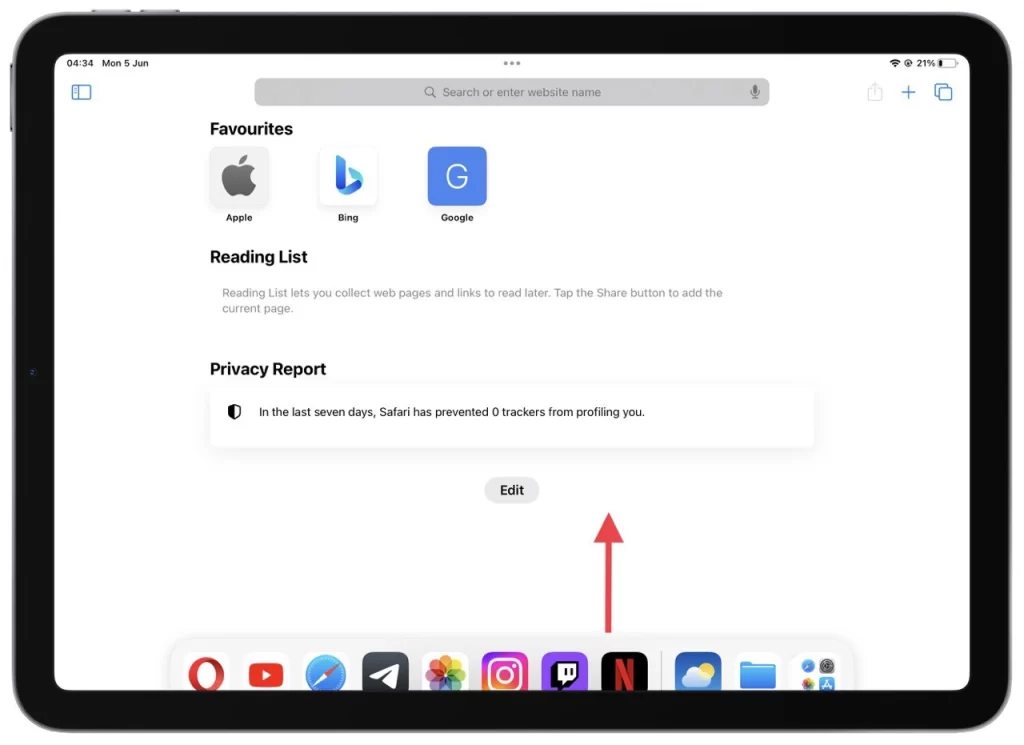
- Atingeți și mențineți apăsată aplicația pe care doriți să o utilizați în Slide Over până când se ridică din Dock. Apoi, trageți-l în partea dreaptă a ecranului.
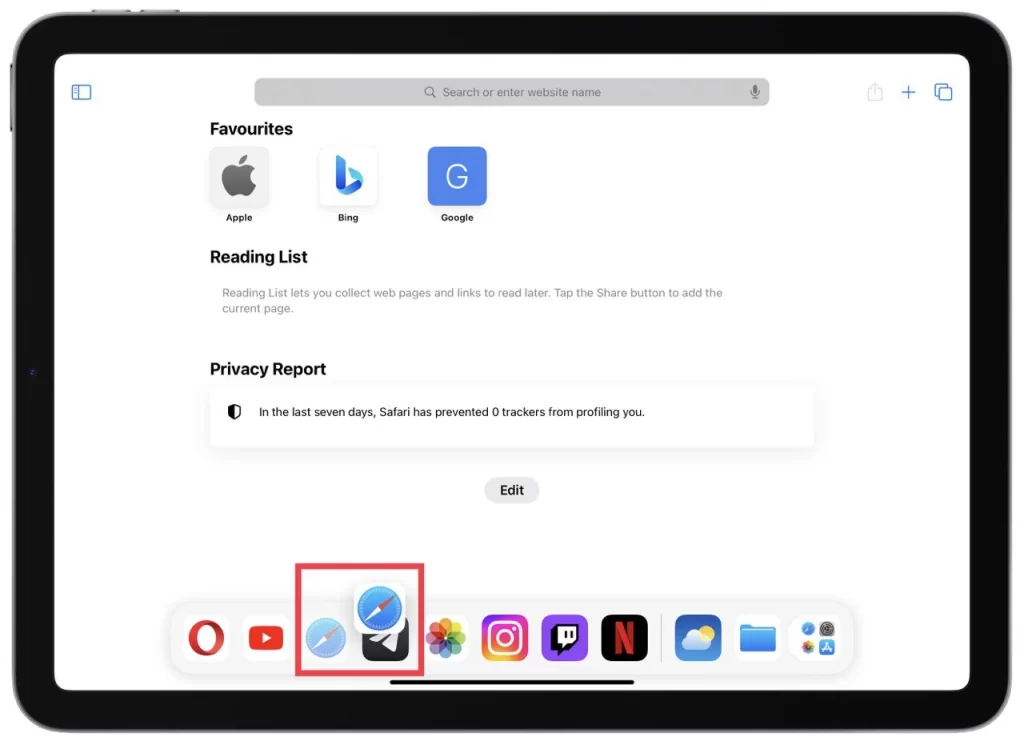
- Eliberați degetul pentru a plasa aplicația în poziția Slide Over. Aplicația va apărea ca o fereastră plutitoare în aplicația dvs. curentă.
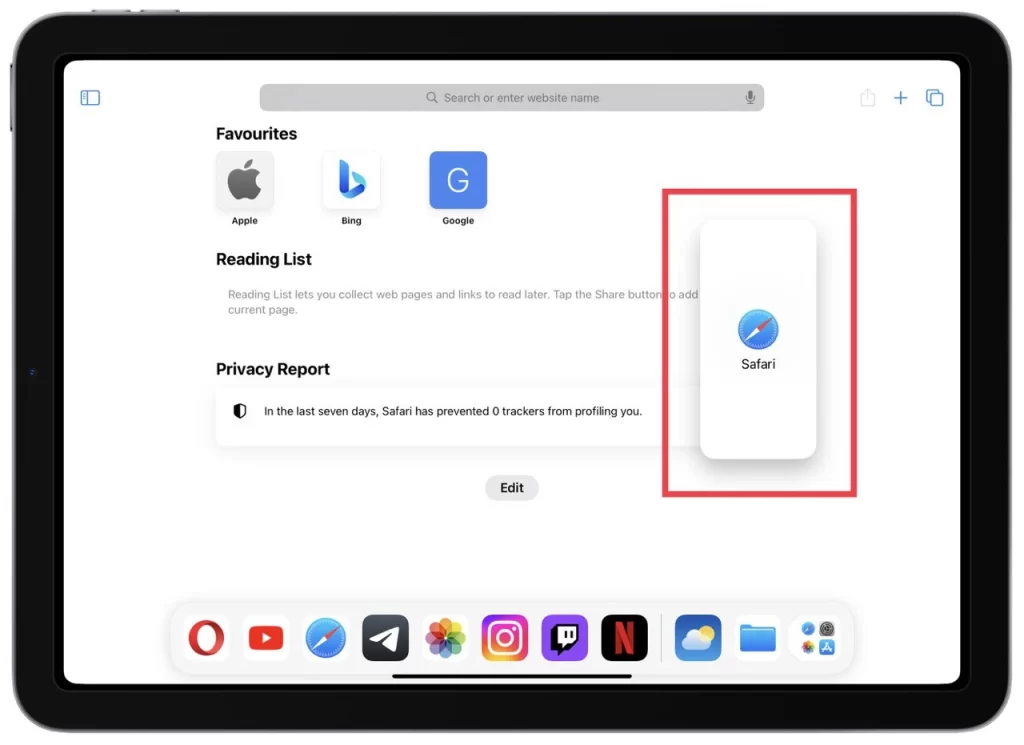
- Acum puteți folosi aplicația în Slide Over. Atingeți, glisați și efectuați sarcini în fereastra plutitoare. Pentru a comuta între aplicațiile Slide Over, glisați spre stânga sau spre dreapta pe aplicația suprapusă pentru a dezvălui aplicații suplimentare. Atingeți aplicația dorită pentru a o aduce în prim-plan.
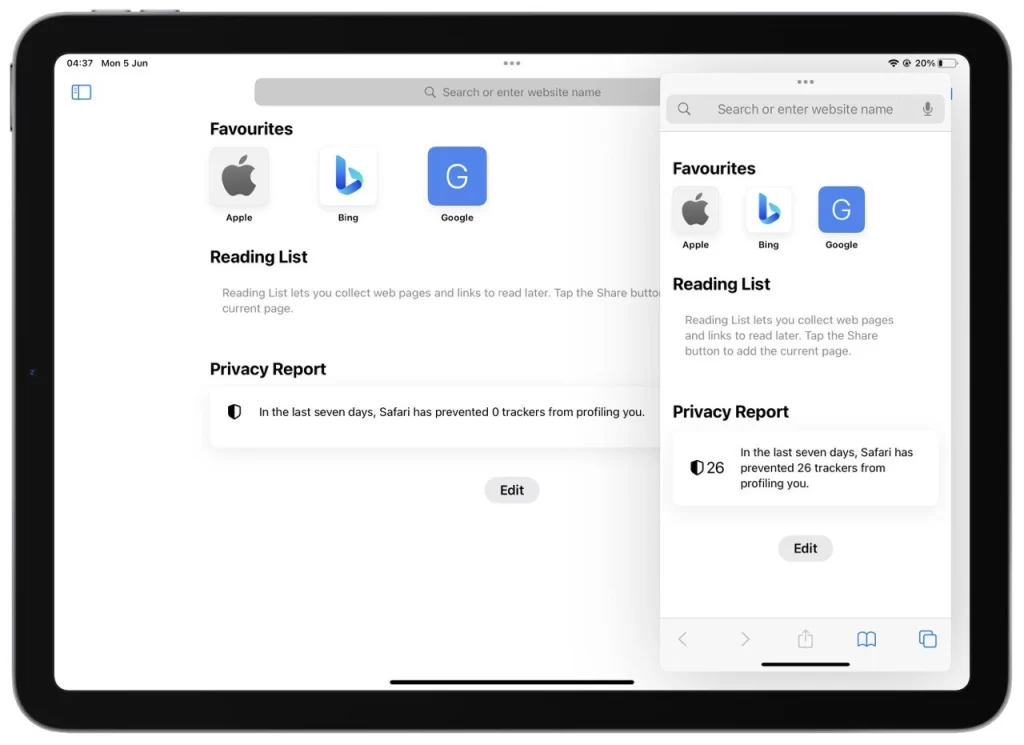
Pentru a închide aplicația Slide Over, glisați-o în partea dreaptă a ecranului sau apucați partea de sus a ferestrei Slide Over și trageți-o spre dreapta până când dispare. Acest lucru vă va întoarce la aplicația dvs. principală.
Slide Over este o modalitate convenabilă de a efectua mai multe sarcini pe iPad, oferind acces rapid la aplicații suplimentare fără a întrerupe fluxul de lucru principal. Acesta completează funcții precum Split View și vă îmbunătățește productivitatea, permițându-vă să comutați între aplicații și să efectuați sarcini din mers în mod eficient.
Ce iPad-uri acceptă Split View
Split View este o funcție multitasking disponibilă pe anumite modele de iPad. Iată detaliile referitoare la iPad-urile care acceptă Split View:
- iPad Pro : Toate generațiile de iPad Pro acceptă Split View. Aceasta include iPad Pro de 12,9 inchi, iPad Pro de 11 inchi și generațiile anterioare de iPad Pro.
- iPad Air : iPad Air începe de la a 2-a generație și mai târziu acceptă Split View. Acestea includ cele mai recente modele de iPad Air.
- iPad : Modelele iPad încep de la a 5-a generație și mai târziu acceptă Split View. Aceasta include iPad-ul standard (modele de 9,7 inchi și 10,2 inchi) și generațiile ulterioare.
- iPad mini : iPad mini începe de la a 4-a generație și mai târziu acceptă Split View. Aceasta include modelele iPad mini mai recente.
Înainte de a utiliza Split View, asigurați-vă că modelul dvs. de iPad este compatibil și rulează iPadOS 15 sau o versiune ulterioară . Acest lucru va ajuta la asigurarea celei mai bune experiențe multitasking posibile și compatibilitate cu aplicațiile pe care intenționați să le utilizați în Split View.